 Sie können bei jedem Mandanten Firmenpapier hinterlegen, welches bei Bedarf als Hintergrund beim Ausdrucken von z.B. Belegen (Rechnungen, Kostenvoranschläge, etc.) verwendet werden kann.
Sie können bei jedem Mandanten Firmenpapier hinterlegen, welches bei Bedarf als Hintergrund beim Ausdrucken von z.B. Belegen (Rechnungen, Kostenvoranschläge, etc.) verwendet werden kann.
Wenn Sie das Firmenpapier beim Mandanten hinterlegt haben, erscheint im Druckdialog eine zusätzliche Spalte, in der Sie die Verwendung von Firmenpapier aktivieren können.
•Um Firmenpapier zu hinterlegen wählen Sie im Hauptmenü »Stammdaten«//»Mandanten« und öffnen Sie den gewünschten Mandanten zur Bearbeitung.
•Klicken Sie am unteren Bildschirmrand auf den Button Firmenpapier.
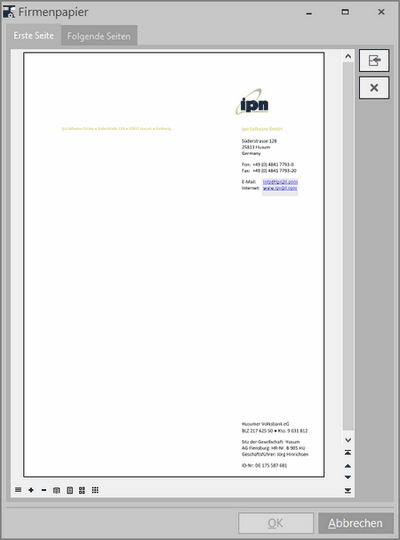
Sie können unterschiedliches Papier für die erste Seite und die Folgeseiten definieren. Sie können aber auch nur eins von beiden einfügen (nur erste Seite / nur Folgeseiten).
•Klicken Sie dazu am rechten Bildschirmrand auf den Button Importieren.
•Sie können nur PDF-Dateien (Adobe Reader) als Firmenpapier-Vorlage verwenden. (Sofern ein mehrseitiges Dokument hinterlegt wird, wird die erste Seite verwendet).
•Klicken Sie abschließend auf den Button OK.
Firmenpapier-Vorlage erstellen
Es gibt verschiedene Möglichkeiten eine Firmenpapier-Vorlage als PDF zu erstellen, z.B.:
•Gestalten Sie Ihre Firmenpapier-Vorlage in Microsoft Word. Drucken Sie das Dokument aus und Scannen Sie es mit Ihrem Dokument-Scanner als PDF-Datei wieder ein.
•Ab Version 2010 von Microsoft Word, können Sie direkt aus Word heraus ein Dokument als PDF speichern.
oKlicken Sie dazu auf das Menü Datei und dann auf Speichern unter.
oWählen Sie als Datei-Typ PDF-Document aus.
oKlicken Sie auf den Button Speichern.
•Alternativ gibt es noch eine Menge andere Programme mit denen man PDF-Dateien erstellen kann. Einfach mal im Internet suchen.